ps怎样制作虚线字体效果
1、新建空白画布,填充黑色,输入文字,白色
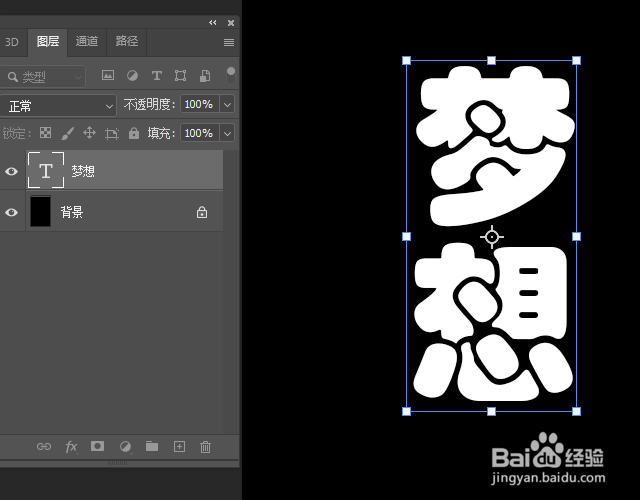
2、按住ctrl点击文字图层,得到选区,
选择菜单,修改,收缩5个像素
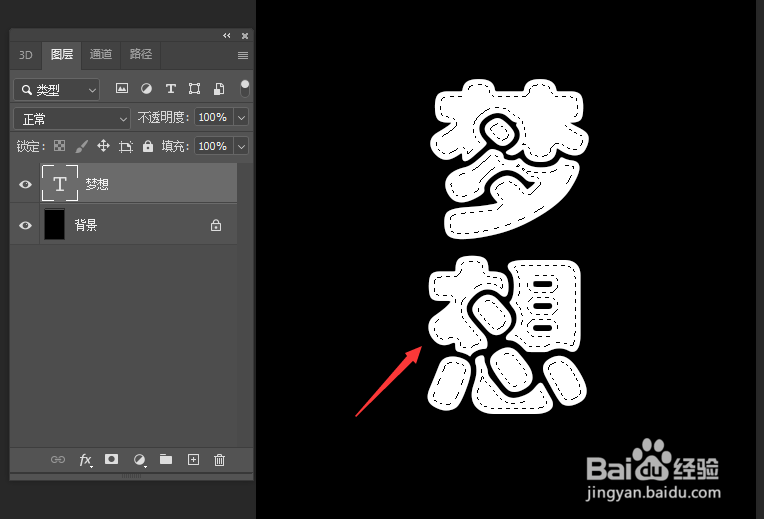
3、点击路径菜单,从选区创建工作路径
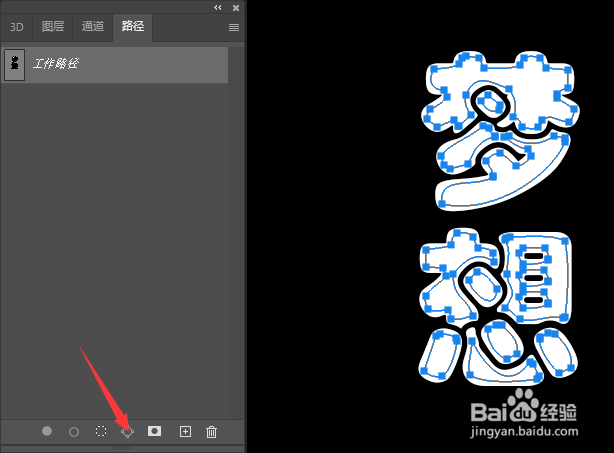
4、左边工具栏点击钢笔工具,点击属性栏形状

5、设置形状工具属性

6、最终效果如下图
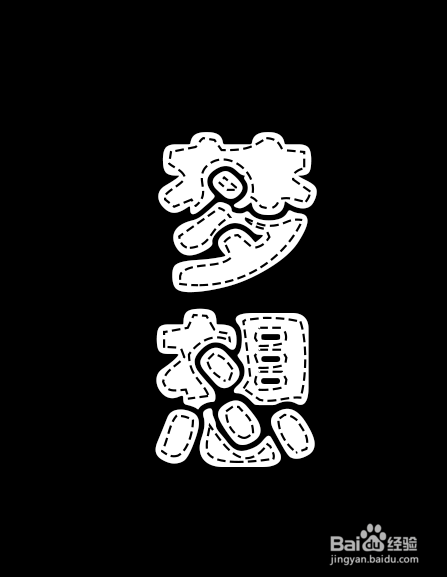
声明:本网站引用、摘录或转载内容仅供网站访问者交流或参考,不代表本站立场,如存在版权或非法内容,请联系站长删除,联系邮箱:site.kefu@qq.com。
阅读量:135
阅读量:155
阅读量:73
阅读量:153
阅读量:49